Tilbakevendende fakturaer (Basic): Opprett, planlegg, lagre som utkast
Med gjentagende fakturaer kan du be om betalingsfullmakt fra kundene dine og få betalt automatisk med jevne mellomrom. Dette kan hjelpe deg med alle kundene dine som bestiller tjenester regelmessig. Her kan du lese mer om hvordan du oppretter gjentagende fakturaer.
Dekket her:
- Opprette og sende gjentatte fakturaer
- Innstillinger for gjentakelse
- Typer betalingsfullmakter
- Sette opp tilbakevendende fakturapåminnelser
- Lagre tilbakevendende faktura som kladd
- Duplisering av gjentagende fakturaer
- Hva kundene ser når du oppretter gjentagende fakturaer
- Hvem kan signere en løpende faktura
- Hva skjer hvis kunden signerer etter første fakturadato?
- Hva skjer hvis en automatisk betaling mislykkes?
Opprette og sende gjentatte fakturaer
Gjentagende fakturaer kan opprettes og sendes av firmaets eier eller et hvilket som helst teammedlem med tilgangsrettigheter til å administrere fakturaer.
Du kan opprette gjentagende fakturaer alene eller inkludere dem i tilbud eller tilbudsmaler. Du kan også opprette gjentagende fakturaer fra tjenestene som er oppført i tilbudet.
Følg disse trinnene:
1. Klikk på + Ny-knappen i venstre sidefelt, og velg deretter Faktura fra lysbildet. Eller legg til en faktura i forslaget.
2. Velg kontoen som den gjentatte fakturaen skal utstedes for.
3. Angi fakturatype til Gjentakende, og angi deretter enten et navn (velg et navn som er rettet mot kunden for fakturaer med betalingsfullmakt) eller velg en mal. Hvis du velger en mal, går du videre til trinn 7.
4. Velg hvor ofte fakturaene skal sendes (standardinnstillingen er Månedlig) og hvor mange ganger de skal gjentas.
5. Velg betalingsmåte: Slik vil du at fakturaene dine skal betales (enten med kredittkort, bankdebitering eller begge deler).
6. Angi beløpet for hver faktura enten ved å skrive det inn i Delsum eller ved å legge sammen postene.
7. Klikk deretter på Opprett for å sende fakturaen. Når en gjentakende faktura med betalingsautorisasjon er akseptert, sendes et varsel til din e-post og Inbox+ .
Det kan være lurt å ta med andre opplysninger. Se detaljerte instruksjoner for hvert nummererte felt nedenfor:

1. Fakturatype: Velg riktig alternativ for en gjentakende faktura.
2. Kontonavn, ID eller e-post: Velg kontoen som fakturaen skal sendes til.
3. Fakturamal: Klikk på og velg en av malene for gjentagende fakturaer du har opprettet, fra rullegardinmenyen. Gjentagende fakturamaler er spesielt nyttige for fakturaer du sender til kunder med jevne mellomrom.
4. Velg betalingsmåte: Her velger du hvordan du vil at fakturaene dine skal betales (enten med kredittkort, bankdebitering eller begge deler). Vi støtter en rekke betalingsmåter.
5, 6. Starter på: Dette er når den første fakturaen sendes til kunden etter at de har godkjent gjentagelsen. Dette kan være ved aksept (kun for gjentagende fakturaer med betalingsfullmakt) eller på en bestemt dato. Hvis du velger en bestemt dato, må du velge den under Første fakturadato.
7, 8. Gjentakelse(r): Her kan du velge fakturaens gjentakelsesperiode og angi antall fakturaer som skal sendes innenfor rammen av den gjentakende fakturaen.
9. Teammedlem: Velg teammedlemmet som er ansvarlig for å motta betalingene (som standard er det personen som oppretter fakturaen).
10. Navn: Navnet på den gjentagende fakturaen (f.eks. Bokføring 2023 eller Finansiell planlegging 2024). Kunden vil bare se dette navnet for gjentagende fakturaer med betalingsfullmakt.
11. Beskrivelse: Legg til en beskrivelse av hva som er inkludert i fakturaen (valgfritt).
12, 15. Add shortcode: Include dynamic data to individualize your invoices. You can use account shortcodes based on custom fields and date shortcodes. Here's more on shortcodes.
- Automatisk betaling: etter at kunden godtar de gjentatte fakturavilkårene, vil fakturaer bli utstedt i henhold til din tidsplan, og kundens kort/bankkonto belastes automatisk. Tilgjengelig for Stripe bare.
- Manuell betaling av faktura: Fakturaer utstedes og sendes til kunden i henhold til tidsplanen, men kunden må betale dem manuelt hver gang.
Les mer om ulike typer betalingsfullmakter nedenfor.
14. Send faktura på e-post til kunden: Aktiver denne og legg til en egendefinert melding hvis du vil at kunden skal varsles via e-post om en gjentagende faktura med automatisk betaling. Ellers vil de kun motta et varsel i portalen.
16. Påminnelser: Slå denne på for å sende et e-postvarsel til kunden når de ikke aksepterer den gjentatte fakturaen innen et bestemt antall dager(mer informasjon nedenfor).
17. Innstillinger for QuickBooks: Velg hvor fakturaen skal sendes til QuickBooks. Kundene vil ikke se dette feltet.
18. Postene: Spesifiser de utførte tjenestene for hver faktura i gjentagelsen, samt eventuelle rabatter.
- Linjepost: Klikk på Varelinje, og velg enten en eksisterende tjeneste eller opprett en ny. Fyll ut feltet Pris , angi antall for hver tjeneste og avgiftssats (mer om avgiftssatser), og legg til en beskrivelse (valgfritt). Velg klassen som skal sendes til QuickBooks (kundene ser ikke dette feltet).
- Rabatt: Hvis du vil legge til en varelinje, klikker du på Rabatt og fyller deretter ut feltet Sats .
Du kan også redigere de samme postfeltene fra siden Rediger post ved å klikke på de tre prikkene til høyre for posten, velge Rediger og deretter Lagre.
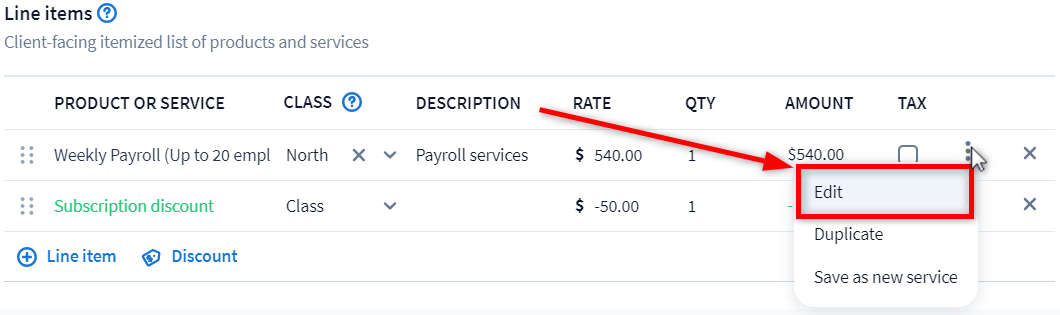
19. Sammendrag: Her kan du se beløpet for hver betaling.
- Delsum: Summen av tjenestene som leveres på hver faktura, før skatt. Denne fylles ut automatisk etter at varelinjene er lagt til. Du kan også legge inn summen manuelt hvis du ikke ønsker å legge til varelinjer.
- Avgiftssats: Når merverdiavgiften er lagt til, gjenspeiles den i totalsummen (mer om hvordan du legger til merverdiavgift).
20. Betalingsplan: Gå gjennom datoene for når hver av fakturaene skal sendes.
21. Hver betaling, Fakturabeløp, Totalt: Gå gjennom hovedinnstillingene for den gjentatte fakturaen: hvor mange betalinger du forventer, beløpet for hver betaling og totalsummen.
22. Opprett: Klikk for å sende den gjentatte fakturaen til kunden for gjennomgang og godkjenning.
23. Lagre som utkast: Lagre endringene uten å sende den gjentagende fakturaen: Innstillingene lagres, og den gjentagende fakturaen er synlig under fanen Gjentagende fakturaer i Fakturaer-delen og merket som Utkast. Du kan fortsatt gå gjennom og redigere fakturaen og legge til eller slette felter. Fakturaen er ikke synlig for kunden før du trykker på Opprett.
Innstillinger for gjentakelse
Innstillinger for gjentakelse i detalj:
- Gjentagelser: angir antall fakturaer som skal inngå i en gjentagende faktura.
- Tilbakefall: angir gjentakelsesperioden for fakturaen:
- Daglig
- Ukentlig
- Månedlig
- Hver 3. måned
- Hver 6. måned
- Årlig
- Tilpasset (se nedenfor)

Du kan når som helst se gjennom og redigere innstillingene for gjentatte fakturaer ved å gå til listen over gjentatte fakturaer og åpne den.
Her er noen eksempler på hva du får ved å velge forskjellige tidsplaninnstillinger :
| Tilbakefall | Gjentagelser | Forekomster |
| Daglig |
5 | Første gang: 1. januar 2023 Andre gang: 2.1.2023 Og daglig frem til 5.1.2023 |
| Ukentlig (hver fredag) |
8 | Første gang: Jan-1-2023 Andre gang: 8. januar-2023 Og en gang i uken frem til 19. februar-2023 |
| Månedlig (en gang i måneden) |
12 | Første gang: Jan-1-2023 Andre gang: 1. februar 2023 Og en gang i måneden frem til 1. desember 2023. |
| Hver 3. måned |
4 | Første gang: Jan-1-2023 Andre gang: 1. april-2023 Og en gang hver tredje måned frem til 1. desember-2023 |
| Hver 6. måned |
2 | Første gang: Jan-1-2023 Andre gang: 1. juli 2023 |
| Årlig (en gang i året) |
5 | Første gang: 1. januar 2023 Andre gang: 1.1.2024 Og en gang hvert år frem til 1.1.2027. |
| Tilpasset (annenhver mandag) |
4 | Første gang: Jan-1-2023 Andre gang: 15.01.2023 Og annenhver mandag frem til 12.02.2023 |
Tilpassede tidsplaner
Med egendefinerte tidsplaner kan du tilpasse de gjentakende fakturaplanene enda mer, avhengig av dine behov. Planlegg at fakturaene skal komme tilbake med den frekvensen du ønsker, f.eks. den 25. hver fjerde måned, annenhver måned, annenhver tirsdag osv.
For å konfigurere egendefinerte innstillinger for gjentakelse velger du alternativet Egendefinert i nedtrekksmenyen Gjentakelse.

Her er alternativene du kan angi for å opprette egendefinerte tidsplaner:
- Starter på: Dette er tidspunktet for når den første fakturaen sendes til kunden etter at de har godkjent gjentagelsen. Dette kan være på en bestemt dato eller ved aksept.
- Første fakturadato: datoen da den første fakturaen skal opprettes (tilgjengelig hvis du har valgt en spesifikk dato).
- Utsted faktura hver: antall tidsperioder mellom hver faktura.
- Tidskategori: Dette feltet angir tidsperioden - dager, uker eller måneder.
- Antall gjentakelser: antall fakturaer som skal sendes.
Du vil også se utløpsdatoen - datoen da den siste fakturaen skal betales i henhold til planen.

Typer betalingsfullmakter
Med gjentagende fakturaer kan du velge om du vil at betalingene skal godkjennes og deretter gjennomføres automatisk eller ikke. Nedenfor har vi en mer detaljert beskrivelse av hvordan det fungerer.
- Automatisk betaling - klienten godtar de tilbakevendende vilkårene, deretter belastes kortet/bankkontoen deres automatisk i henhold til tidsplanen. Tilgjengelig for Stripe bare.
- Manuell betaling av faktura - fakturaer utstedes og sendes til kunden i henhold til din tidsplan, og de må betale manuelt hver gang. Tilgjengelig for Stripe og CPACarge. Hvis du har valgt CPACarge, vil du ikke kunne velge betalingsautorisasjon, og manuell vil være det eneste alternativet.
Automatisk betaling
Når automatisk betaling er valgt, godkjenner kunden betalingen én gang, og alle de neste betalingene skjer automatisk. Gjentagende fakturaer med automatisk betaling kan sammenlignes med et abonnement - når det først er satt opp, trenger verken du eller kunden å gjøre noe mer.

La oss se hvordan det ser ut på klientsiden:
1. Bedriftseier eller teammedlem utarbeider en løpende faktura. Kunden mottar et varsel.

2. Kunden med signaturrett gjennomgår vilkårene, sender inn betalingsopplysninger og signerer og aksepterer den løpende fakturaen.

Når du har gjort det, belastes kortet/kontoen automatisk i henhold til planen som er beskrevet i den gjentatte fakturaen.

Merk følgende! For å bruke denne typen autorisasjon, Stripe bør velges som standard betalingsleverandør .
Manuell betaling av faktura
Når du velger manuell betaling av fakturaer, utstedes og sendes fakturaer til kunden i henhold til tidsplanen din, og kunden må betale fakturaene manuelt hver gang. Hvis du har valgt CPACharge, kan du ikke velge betalingsautorisasjon, og manuell betaling er det eneste alternativet.

Alle utstedte fakturaer vil fungere som engangsfakturaer - de vil vises i Fakturaer- fanen på Fakturaer- siden og hvis QuickBooks Online er tilkoblet, vil de bli synkronisert innen en dag etter utstedelse. Samtidig vil tidsplanen være tilgjengelig for gjennomgang og redigering i fanen Gjentatte fakturaer .
La oss se hvordan det ser ut på klientsiden:
1. Bedriftseier eller teammedlem utarbeider en gjentakende faktura, og kunden mottar et varsel for hver faktura som utstedes. Når manuell betaling er valgt, ser ikke kunden fakturaen som gjentagende på sin side.

2. Kunden betaler fakturaen manuelt på samme måte som en vanlig faktura.

3. Når en bestemt dato inntreffer, sendes en ny faktura til kunden i henhold til tidsplanen, og kunden må igjen betale den manuelt. Dette gjentas til alle fakturaene er sendt i henhold til tidsplanen.
Sette opp tilbakevendende fakturapåminnelser
Når du oppretter en gjentakende faktura, slår du på Påminnelser. Når du gjør det, får kunden en påminnelse om fakturaen hvis den ikke er godkjent innen en viss tid; standard antall dager er tre, men du kan endre dette:
-
Dager til neste påminnelse: Dette er antall dager før kunden får en påminnelse. Som standard sendes en påminnelse tre dager etter at en faktura er utstedt, men du kan endre dette til det du foretrekker.
-
Antall påminnelser: Dette er antallet påminnelser som sendes til kunden. Som standard får klienten bare én påminnelse, men du kan også endre dette.

Påminnelser stopper når:
- Kunden har ikke akseptert den gjentatte fakturaen, men det angitte antallet påminnelser er sendt.
- Kunden aksepterte fakturaen.
- Den ventende fakturaen ble deaktivert av et firmamedlem.
Lagre tilbakevendende faktura som kladd
I noen tilfeller kan det ta litt tid å utarbeide en gjentagende faktura (f.eks. hvis du fortsatt jobber med vilkårene med kunden). Du kan lagre alle endringene uten å sende fakturaen til kunden ved å klikke på Lagre som utkast.

Når du har gjort det, vil du kunne finne den tilbakevendende fakturaen i underfanen Inaktiv i fanen Tilbakevendende fakturaer i delen Fakturaer. Disse fakturaene er merket som Utkast.

Hvis du vil se utkast til fakturaer for en bestemt klient, går du til Klienter, velger kontoen og går deretter til underfanen Gjentatte faktura er i fanen Fakturaer i profilen. Fanen Fakturaer i klientens profil er tilgjengelig for firmaets eier, administrator eller et teammedlem med tilgangsrettigheten Administrer fakturaer.
Når fakturaen er lagret som et utkast, kan du fortsatt gå gjennom den og legge til eller slette felter. Fakturautkastet vil ikke være synlig for kunden før du trykker på Opprett.

Merk! Saldokolonnen for kladdefakturaer vil vise 0,00 USD frem til du oppretter og sender den gjentagende fakturaen. Saldo er summen av ubetalte fakturaer i gjentagelsen.
Duplisering av gjentagende fakturaer
Hvis du vil opprette en kopi av en eksisterende gjentakende faktura, går du til fanen Gjentakende fakturaer på siden Fakturaer eller underfanen Gjentakende fakturaer i fanen Fakturaer på klientkontoen, klikker på de tre prikkene helt til høyre for fakturanavnet og velger Kopier i rullegardinmenyen.

Du får opp siden Opprett faktura med alle detaljene for den opprinnelige fakturaen allerede utfylt. Klikk på knappen Opprett eller rediger den slik du ønsker.
Hva kundene ser når du oppretter gjentagende fakturaer
Kunden kan se og signere gjentatte fakturaer ved å klikke på varselet på dashbordet, klikke på lenken i e-postvarselet eller klikke på lenken på siden Gjentatte fakturaer i portalen.

Deretter vil de bli presentert for et enkelt skjema der de kan gå gjennom detaljene, legge til betalingsinformasjon og signere.
Hvis du vil se TaxDome slik kunden ser det, kan du åpne en skrivebeskyttet visning av portalen.

Hvem kan signere en løpende faktura
Når du sender en gjentakende faktura, kan alle kontakter som er knyttet til kontoen og som har signaturrett aktivert, signere fra kundeportalen.
For at den gjentagende fakturaen skal være aktiv, trenger bare én kontakt å godta den. Sørg derfor for at signaturretten er deaktivert for de kontaktene som ikke har lov til å signere (f.eks. barn).

Hva skjer hvis kunden signerer etter første fakturadato?
Hvis en kunde signerer en gjentakende faktura med betalingsfullmakt etter at den første fakturadatoen er passert, genereres alle ubesvarte fakturaer og belastes kunden automatisk. Hvis den gjentatte fakturaen for eksempel starter 25. september, men kunden signerer den 26. oktober, vil kunden bli belastet for manglende fakturaer fra både september og oktober.

Hvis det ikke er dekning på kundens valgte betalingsmåte, vil TaxDome gjøre flere forsøk på å belaste betalingen. Kunden vil imidlertid alltid ha mulighet til å betale fakturaene manuelt hvis han eller hun ønsker det.
Hva skjer hvis en automatisk betaling mislykkes?
Hvis det oppstår problemer med betalingsbehandlingen, for eksempel utilstrekkelig saldo på kundens bankkonto eller andre behandlingsfeil som hindrer betalingen i å gå gjennom, vil systemet automatisk forsøke å gjennomføre betalingen opptil fire ganger til:
- 4 timer etter den første mislykkede betalingen
- 24 timer etter siste forsøk
- 48 timer etter siste forsøk
- 72 timer etter siste forsøk
Hvis alle fire forsøkene mislykkes, må kunden oppdatere betalingsopplysningene sine. Når dette er gjort, vil fremtidige betalinger bli belastet automatisk.


Note! For bank debit payments, the standard processing time is up to 30 days, which is ample time to ensure that the payment is processed successfully. If the payment fails during this time, it will be retried once the payment status changes from "Processing payment" to "Failed."
